- Pengarang Abigail Brown [email protected].
- Public 2023-12-17 06:56.
- Diubah suai terakhir 2025-01-24 12:19.
Mendengar muzik Spotify anda melalui apl rasmi Windows 10 Spotify ialah cara yang mudah untuk menikmati senarai main dan lagu kegemaran anda tanpa sebarang peranti tambahan.
Berikut ialah semua yang anda perlu tahu untuk menjalankan Spotify pada komputer atau tablet Windows 10 anda dan perkara yang perlu dilakukan setelah anda memasang apl itu.
Arahan dalam artikel ini digunakan pada Windows 10.
Cara Muat Turun Apl Windows 10 Spotify
Walaupun apl rasmi Spotify Windows pada asalnya perlu dimuat turun daripada tapak web Spotify, ia telah dinaik taraf kepada apl Windows 10 moden yang tersedia untuk dimuat turun daripada Microsoft Store.
Selain lebih mudah ditemui oleh pengguna biasa, apl Spotify moden juga mendapat manfaat daripada teknologi Microsoft Store, membolehkannya memuat turun kemas kini secara automatik untuk dirinya sendiri di latar belakang dan sentiasa dikemas kini.
Berikut ialah cara memasang apl Spotify pada peranti Windows 10 anda:
-
Buka gedung aplikasi Microsoft Store dengan memilih ikonnya dalam Menu Mula anda. Ia kelihatan seperti beg beli-belah putih dengan empat segi empat sama berwarna di hadapannya.

Image -
Di Microsoft Store, taip Spotify ke dalam bar carian di penjuru kanan sebelah atas, kemudian tekan Enter pada papan kekunci anda.

Image -
Anda akan ditunjukkan pelbagai apl hasil carian anda. Pilih ikon hijau bernama Spotify Music.

Image -
Memilih Spotify Music akan membawa anda ke halaman kedainya dalam Gedung Microsoft. Pilih Get biru untuk memuat turun apl Spotify.

Image - Windows 10 akan memasang apl secara automatik dan memberitahu anda melalui pemberitahuan sistem setelah ia sedia untuk digunakan. Pemasangan hanya perlu mengambil masa beberapa minit.
Cara Log Masuk pada Apl Windows 10 Spotify
Spotify untuk Windows membolehkan anda melog masuk dengan akaun Spotify yang sama yang anda gunakan pada peranti lain seperti peranti iPhone atau Android. Log masuk dengan akaun yang sama memberi anda akses kepada semua muzik dan senarai main Spotify anda, dan juga membolehkan anda mengedit senarai main dan lagu kegemaran anda.
- Buka apl Spotify Music pada peranti Windows 10 anda.
-
Apl akan memaparkan skrin dengan pilihan sama ada untuk mendaftar atau log masuk. Pilih Log Masuk.
Jika anda belum mempunyai akaun Spotify, pilih Daftar Percuma dan buat akaun baharu sebelum meneruskan.

Image -
Skrin seterusnya akan memberikan anda pilihan untuk log masuk melalui Facebook, e-mel Spotify anda atau nama pengguna dan kata laluan anda. Jika anda sebelum ini telah menyambungkan akaun Spotify anda ke akaun Facebook anda, pilih Log In With Facebook Jika tidak, masukkan nama pengguna anda atau alamat e-mel yang berkaitan dan kata laluan anda, kemudian pilih hijau Log Masuk

Image
Cara Membuat Akaun Baharu dalam Apl Spotify
Jika anda belum pernah menggunakan Spotify sebelum ini atau anda ingin mempunyai akaun berasingan apabila menggunakan apl pada komputer atau tablet Windows 10 anda, anda boleh membuat akaun Spotify baharu secara percuma dalam apl itu. Begini caranya:
Jika anda telah memautkan akaun Facebook anda ke akaun Spotify sebelumnya, anda tidak akan dapat menggunakan pilihan ini.
- Buka apl Spotify Windows 10.
-
Anda akan diberikan skrin alu-aluan. Pilih hijau Daftar Percuma.

Image -
Masukkan alamat e-mel, kata laluan dan nama panggilan anda, kemudian pilih Teruskan.

Image -
Masukkan tarikh lahir anda dan jantina, kemudian pilih hijau Sertai Spotify. Jika anda mempunyai akaun Facebook, anda boleh memilih Sertai Dengan Facebook untuk membuat akaun Spotify sebaliknya.

Image
Apakah Spotify Premium?
Spotify adalah percuma untuk digunakan tetapi mereka yang inginkan pengalaman yang lebih bebas kerumitan mungkin ingin mencuba menaik taraf akaun mereka kepada Spotify Premium.
Spotify Premium ialah langganan bulanan berbayar yang berharga $9.99 sebulan; beberapa faedah termasuk:
- Tiada iklan sepanduk dalam apl atau iklan audio semasa mendengar muzik di Spotify.
- Keupayaan untuk memuat turun muzik untuk mendengar di luar talian.
- Langkah lagu tanpa had.
- Audio berkualiti tinggi.
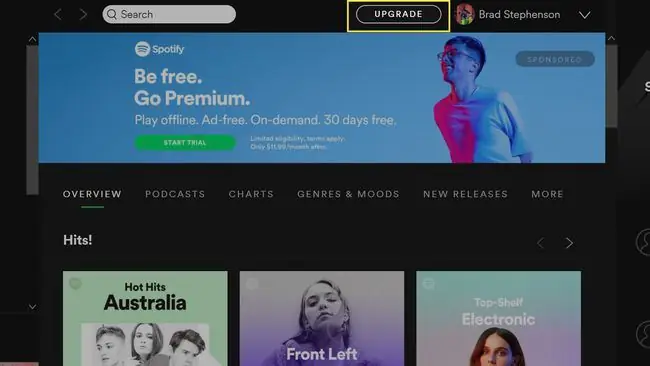
Untuk meningkatkan kepada Spotify Premium dari dalam apl Windows 10, pilih Upgrade di bahagian atas skrin di sebelah nama anda. Anda akan membuka halaman web Spotify Premium dalam penyemak imbas internet Microsoft Edge pada peranti anda, yang memberikan butiran lanjut tentang perkhidmatan Premium dan mempunyai pilihan untuk ikut serta bagi langganan berbayar bulanan.
Windows 10 Spotify Cortana Voice Commands
Dengan pembantu maya Windows 10, Cortana, anda boleh mengawal Spotify dengan suara anda dan juga meminta Cortana untuk mendapatkan maklumat tentang lagu yang dimainkan.
Berikut ialah gesaan arahan yang Cortana akan faham dan balas.
Jika anda tidak mempunyai sebarang apl muzik lain pada peranti Windows 10 anda, anda mungkin boleh menyebut frasa ini tanpa menambah "di Spotify."
- "Mainkan muzik (genre) di Spotify."
- "Mainkan beberapa (nama artis) di Spotify."
- "Mainkan senarai main (nama senarai main) saya di Spotify."
- "Hei, Cortana, apa yang sedang dimainkan?"
- "Mainkan lagu saya di Spotify."
- "Mainkan muzik (mood/perasaan) di Spotify."
Cara Menyahpasang Apl Spotify Windows 10
Menyahpasang Apl Spotify pada Windows 10 dilakukan dengan cara yang sama seperti menyahpasang mana-mana apl lain:
- Tekan kekunci Windows pada papan kekunci anda untuk membuka Menu Mula anda.
- Pilih Semua apl di penjuru kiri sebelah atas. Ini akan membuka senarai setiap apl yang dipasang pada komputer atau tablet Windows 10 anda.
-
Cari Spotify dalam senarai, kemudian klik kanan dengan tetikus anda untuk mengeluarkan menu pilihan. Sebagai alternatif, anda juga boleh menekan ikon apl Spotify selama beberapa saat dengan jari atau pen anda jika peranti anda mempunyai skrin sentuh.

Image -
Pilih Nyahpasang.

Image -
Anda akan diminta untuk mengesahkan penyahpasangan apl Spotify. Pilih Nyahpasang sekali lagi.

Image - Peranti Windows 10 anda kini akan menyahpasang apl Spotify. Ia sepatutnya mengambil masa tidak lebih daripada satu atau dua minit.






